Cải
thiện khả năng cộng tác với iCloud Drive sẽ đến với iOS 13, iPadOS 13
và macOS Catalina. Theo dõi cách chia sẻ các thư mục iCloud Drive từ
iPhone và iPad trong các bản phát hành phần mềm mới nhất.
Thư
mục dùng chung đã là một tính năng được yêu cầu từ người dùng iCloud
Drive và phần mềm iPhone, iPad và Mac mới nhất cung cấp một cách dễ dàng
để chia sẻ với người khác, bao gồm nhiều thư mục cùng một lúc. Ngoài ra
còn có một số tùy chọn cấp phép tiện dụng đi kèm với tính năng mới.
iOS
13 hiện chỉ có sẵn dưới dạng bản beta dành cho nhà phát triển, nhưng
Apple cho biết bản beta công khai sẽ đến vào tháng 7. Hãy nhớ rằng nó
thường không lý tưởng để chạy bản beta trên iPhone chính của bạn vì sẽ
có nhiều lỗi, mất ổn định và các vấn đề như giảm tuổi thọ pin.
iOS 13: Cách chia sẻ thư mục iCloud Drive từ iPhone và iPad
- Mở ứng dụng Tệp và điều hướng đến iCloud Drive
- Nhấn công ty trên một thư mục sau đó nhấn Chia sẻ
- Để chia sẻ nhiều thư mục, chạm vào Chọn
- Chọn nhiều thư mục, chạm vào biểu tượng Chia sẻ (hình vuông có mũi tên lên)
Dưới đây, một cái nhìn chi tiết hơn về quy trình trên iPhone:
Để nhanh chóng chia sẻ một thư mục, hãy nhấn và sử dụng tùy chọn chia sẻ ở cuối danh sách.
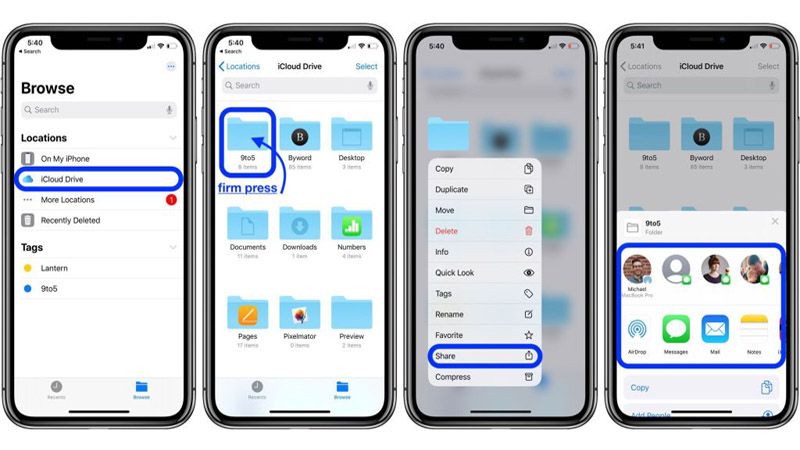
Bạn
cũng có thể vuốt lên trên bảng chia sẻ như bên dưới và chọn Thêm người.
Điều này sẽ cho phép bạn chia sẻ cùng một thư mục với nhiều người.
Ở
dưới cùng của màn hình, bạn có thể quay số quyền chia sẻ như ai có thể
xem các thư mục và nếu họ có thể thay đổi. Mặc định được đặt là Chỉ có
những người bạn mời có thể truy cập các thư mục, và có thể thực hiện các
thay đổi cho phép.
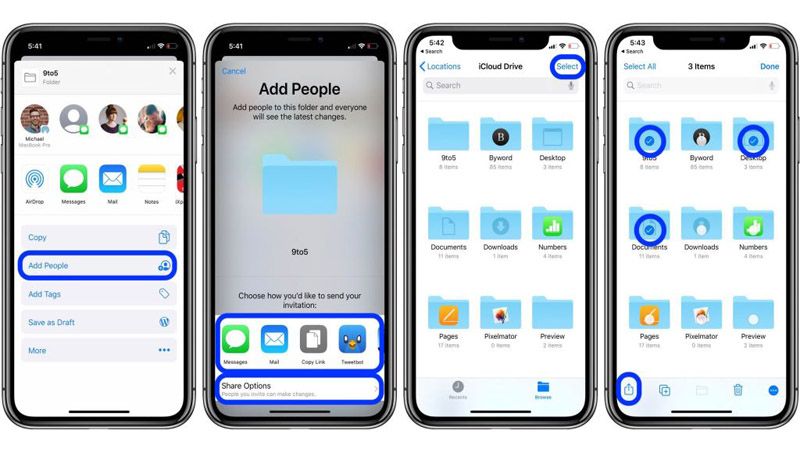
Nếu
bạn muốn chia sẻ nhiều thư mục, hãy nhấn Chọn như hiển thị ở trên trong
ảnh chụp màn hình thứ ba và thứ tư, sau đó nhấn vào biểu tượng chia sẻ.

Không có nhận xét nào:
Đăng nhận xét